使用时光序的时候,很多小伙伴不知道怎么修改时间刻度,下面小编就给大家带来时光序修改时间刻度教程,有需要的小伙伴不要错过哦。 时光序怎么修改时间刻度?时光序修改时间刻
使用时光序的时候,很多小伙伴不知道怎么修改时间刻度,下面小编就给大家带来时光序修改时间刻度教程,有需要的小伙伴不要错过哦。
时光序怎么修改时间刻度?时光序修改时间刻度教程
1、首先在手机桌面中,点击“时光序”软件图标。
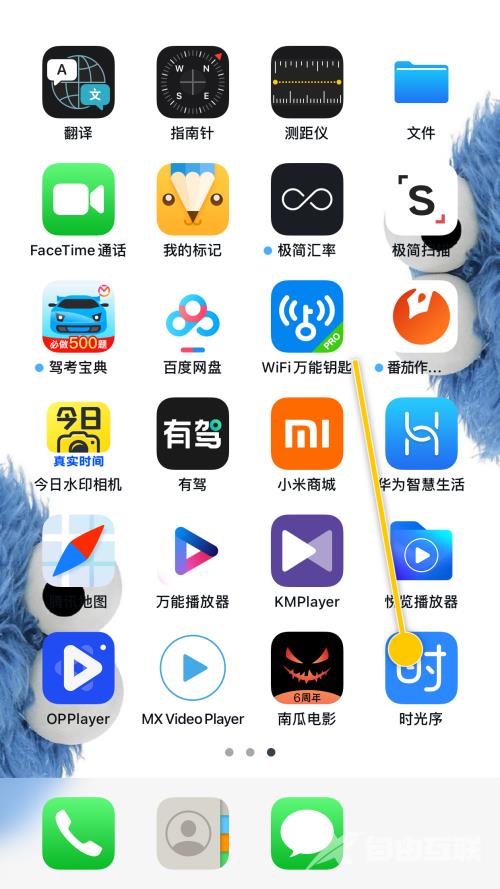
2、然后在“时光序 > 我的”界面中,点击图中的“功能定制”图标。
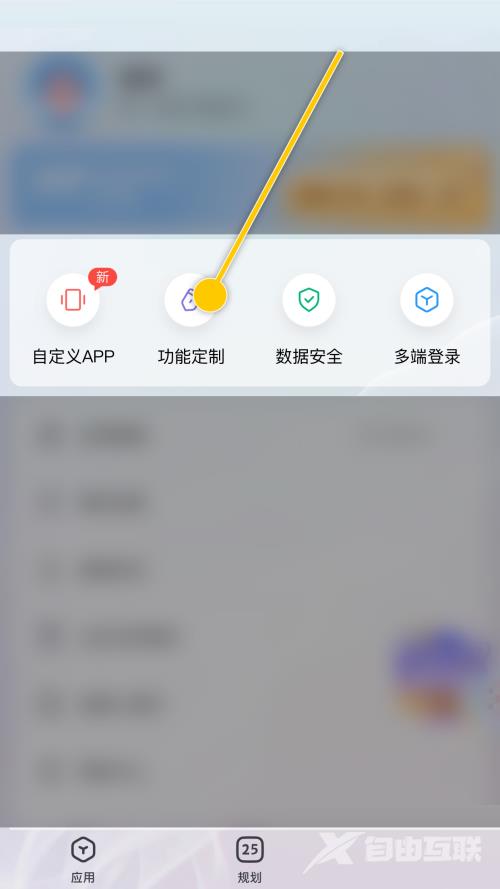
3、接着在“功能定制”界面中,点击“时间刻度”列表项。
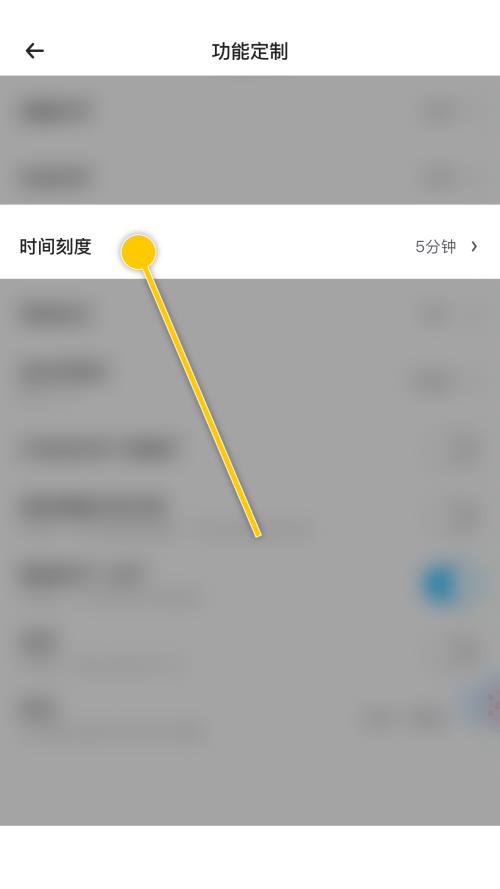
4、最后在“时间刻度”面板中,选择要修改的时间数值即可。
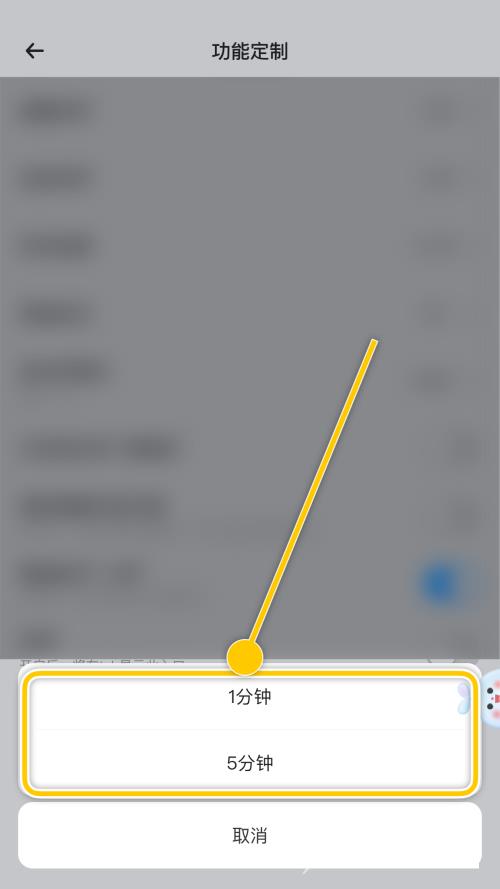
以上这篇文章就是时光序修改时间刻度教程,更多教程尽在自由互联。
【本文由:湖北阿里云代理 http://www.558idc.com/aliyun.html 复制请保留原URL】